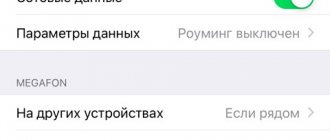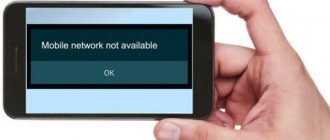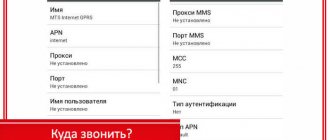iPhone считается одной из самых популярных марок мобильных телефонов в мире. Стоят модели под этим названием весьма дорого, но это совершенно не останавливает многих людей, готовых ради вожделенного гаджета иногда залазить в долги, брать кредиты и идти на другие личные осложнения. Поэтому становится обидно, если неожиданно любимый Айфон стал хуже ловить сеть.
Естественно, это серьезно ограничивает функционал устройства. Поэтому следует оперативно избавиться от неприятности. Иногда добиться поставленного результата можно и своими руками. И в нашей статье мы постараемся рассказать, что именно можно сделать в подобной ситуации.
Установка часового пояса
Как правило, причиной неисправности являются неверно установленные дата и время. Сделайте следующие шаги для правильной настройки:
- Подключить Айфон к активной сети Wi-Fi.
- Открыть настройки телефона, далее в меню «Основные» перейти к пункту «Дата и время».
- Активировать строку «Автоматически». В случае, когда функция уже активирована, выключить и включить заново.
- Подождать около минуты, затем перезагрузить устройство.
Бывает так, что оператор не имеет возможности качественно выполнять свою работу из-за удаленности района. Выбираем в меню строку «Авиарежим» и включаем его на 5-10 секунд. После отключения этого режима произойдет поиск сети.
Возможные первопричины такой неприятности
Знать о причинах того, почему, возможно, телефон плохо ловит сеть, полезно. Иногда это позволит найти решение возникшей проблемы. Первопричинами может стать следующее:
- Ситуация начала наблюдаться после очередной прошивки, которую пользователь мог установить самостоятельно и не корректно;
- Гаджет недавно отправлялся в ремонт, где была оказана не качественная услуга;
- Покрытие оператора, оказывающего услугу по доступу к мобильной связи, в месте нахождения человека является плохим. Особенно ярко это проявляется, когда владелец мобильника находится в помещении;
- Используемая СИМка неправильно установлена или не функционирует полноценно по каким-либо причинам;
- Наличие каких-либо ограничений аппаратного типа, связанных с внешними факторами;
- Возникли проблемы с используемой версией операционной системы;
- Повреждение элемента, отвечающего за связь.
Некоторые из этих проблем нельзя решить самостоятельно, другие – можно попробовать.
Установка обновлений системы
Для корректной работы аппарата, ему требуются обновления программного обеспечения. Возможно, Айфон не видит сети, потому что на него пришли эти обновления, но Вы их не установили.
Подключитесь к интернету, снова зайдите в «Основные» меню настроек, далее строка «Обновление ПО». Если нет возможности подключиться к интернету с телефона, можно выполнить этот шаг через компьютер при подключении к iTunes.
Где отремонтировать Macbook, iMac и iPhone
Чек лист по выбору надежного сервисного центра по ремонту техники Apple
Цены
Справедливые, не завышенные и не заниженные. На сайте Сервиса должны быть цены. Обязательно! без «звездочек», понятно и подробно, где это технически возможно — максимально точные, итоговые.
Сроки
При наличии запчастей до 85% процентов сложных ремонтов можно завершить за 1-2 дня. На модульный ремонт нужно намного меньше времени. На сайте указана примерная продолжительность любого ремонта.
Гарантия и ответственность
Гарантию должны давать на любой ремонт. На сайте и в документах все описано. Гарантия это уверенность в своих силах и уважение к вам. Гарантия в 3-6 месяцев — это хорошо и достаточно. Она нужна для проверки качества и скрытых дефектов, которые нельзя обнаружить сразу. Видите честные и реальные сроки (не 3 года), вы можете быть уверены, что вам помогут.
Склад
Половина успеха в ремонте Apple — это качество и надежность запчастей, поэтому хороший сервис работает с поставщиками на прямую, всегда есть несколько надежных каналов и свой склад с проверенными запчастями актуальных моделей, чтобы вам не пришлось тратить лишнее время.
Бесплатная диагностика
Это очень важно и уже стало правилом хорошего тона для сервисного центра. Диагностика — самая сложная и важная часть ремонта, но вы не должны платить за нее ни копейки, даже если вы не ремонтируете устройство по ее итогам.
Ремонт в сервисе и доставка
Хороший сервис ценит ваше время, поэтому предлагает бесплатную доставку. И по этой же причине ремонт выполняется только в мастерской сервисного центра: правильно и по технологии можно сделать только на подготовленном месте.
Удобный график
Если Сервис работает для вас, а не для себя, то он открыт всегда! абсолютно. График должен быть удобным, чтобы успеть до и после работы. Хороший сервис работает и в выходные, и в праздники. Мы ждем вас и работаем над вашими устройствами каждый день: 9:00 — 21:00
Репутация профессионалов складывается из нескольких пунктов
Возраст и опыт компании
Надежный и опытный сервис знают давно. Если компания на рынке уже много лет, и она успела зарекомендовать себя как эксперта, к ней обращаются, о ней пишут, ее рекомендуют. Мы знаем о чем говорим, так как 98% поступающих устройств в СЦ восстанавливется. Нам доверяют и передают сложные случаи другие сервисные центры.
Сколько мастеров по направлениям
Если вас всегда ждет несколько инженеров по каждому виду техники, можете быть уверены: 1. очереди не будет (или она будет минимальной) — вашим устройством займутся сразу. 2. вы отдаете в ремонт Macbook эксперту именно в области ремонтов Mac. Он знает все секреты этих устройств
Техническая грамотность
Если вы задаете вопрос, специалист должен на него ответить максимально точно. Чтобы вы представляли, что именно вам нужно. Проблему постараются решить. В большинстве случаев по описанию можно понять, что случилось и как устранить неисправность.
Открытость сервиса — это залог взаимного доверия и сотрудничества
Социальные сети
Если для вас стараются организовать удобный сервис, вы обязательно найдете компанию в VK, на Facebook, Instagram, и конечно, на канале Youtube. Здесь всегда можно в неформальной обстановке, посмотреть на жизнь сервиса изнутри, оценить примеры ремонтов, пообщаться со специалистами вживую. Это удобно, и сейчас без социальных сетей просто никак нельзя 
Лица компании
Опытные эксперты и инженеры Apple — это супергерои, но они не носят маски. На сайте и в социальных сетях вы всегда можете посмотреть, к кому вы идете, увидеть фото и узнать немного об инженерах и менеджерах сервиса. Можете написать каждому из них, предложить или уточнить что-то у того, с кем уже общались.
Отзывы
По отзывам можно понять многое, если к ним правильно относиться. Общая оценка сервиса должна быть положительная и высокая. Но рейтинг не может быть максимальным. Отзывы могут быть и положительными и отрицательными, главное, что на них отвечают, общаются, принимают решения, помогают, то есть — относятся по-человечески.
Задать вопрос
Троицкий Павел Владимирович 27 октября
Вопрос: Здравствуйте, могу ли я узнать цену исправления проблемы сети. Смартфон подключается к сети, но сигнал нестабильный (сеть сама пропадает и появляется). Я сделал все, что написано у вас на сайте, но ничего не помогло
Ответ: Добрый день! Чтобы мы могли назвать цену от и до, нужно знать модель айфона. Для начала, в любом случае, нужно провести диагностику. Чтобы понять, в чём проблема, и выявить неисправность. Отдаленно, к сожалению, не видя аппарат, не представляется возможным точно выявить проблему и сказать, что с ним. Нужно, чтобы инженер посмотрел ваше устройство, по факту, в сервисном центре. Привозите, посмотрим. Диагностика у нас бесплатная. С Уважением, MacPlus!
Посмотреть весь комментарийСкрыть
Статьи
- Выкуп разбитых дисплеев iPhone и iPad
- На iPhone X плохо слышно собеседника (Динамик?)
- Что делать, если на iPhone X не работает камера
- На iPhone X не работает Face ID
- iPhone X быстро разряжается
- iPhone X плохо ловит сеть
- Что делать, если на iPhone X не работает, гаснет, глючит экран или картинка искажена
- Почему на iPhone X выгорает экран
- Перечеркнутая батарея на iPhone X
- Белый экран iPhone X
- Обзор батареи iPhone X: мощность, емкость
- Замена крышки в сборе macbook
- На MacBook требуется обслуживание аккумулятора
- Как выбрать внешний SSD для MacBook
- Какой SSD выбрать для MacBook
- На MacBook проблема с видеокартой
- Хрустит корпус у iPhone 7 Plus
- Внешняя видеокарта для Mac. Часть II: подключение и настройка
- Внешняя видеокарта для Mac. Часть I: обзор доступных решений
- Как из кулера Macbook Air A1304 сделать кулер для A1237
- Матрица повышенного разрешения Macbook Pro 15.4″ 2010-2011 года
- Дефекты матриц LCD
- Новый рем.комплект для замены петель Macbook Air первых поколений
- Совместимы ли SSD и HDD диски на Macbook Air A1304
- Акриловые, пластиковые и стеклянные покрытия (Glass Cover) на Mac Unibody
- Разбор Airport Extreme и Apple TV
- Запчасти iPhone 5
- Lightning
- SSD от Macbook Air как SATA диск или USB диск
- Очень сильная присоска для снятия стекла iMac
- Оригинальные стеклянные защитные панели на MacBook Unibody
Вопрос
Заявка на ремонт
Пресса о нас Отзывы Вакансии Реквизиты Доставка и оплата Сотрудничество Команда
Мы ремонтируем:
- iPhone iPhone 4..5s
- iPhone 6
- iPhone 6s
- iPhone 6 Plus
- iPhone 6s Plus
- iPhone SE
- iPhone 7
- iPhone 7 Plus
- iPhone 8
- iPhone 8 Plus
- iPhone X
- iPhone XS
- iPhone XS Max
- iPhone XR
- iPhone 11
- iPhone 11 Pro
- iPhone 11 Pro Max
- iPhone 12
- iPhone 12 Pro
- iPhone 12 Pro Max
- iPhone 12 mini
- Обмен iPhone
- FAQ iPhone
- iPad
- iMac
- MacBook
- Time Capsule
Поиск сети после заводской разблокировки
При восстановлении, обновлении, активации смартфона встречается подобная неполадка. Способ ее устранения очень прост: необходимо обнулить настройки сети. Дело в том, что Ваш телефон видит саму SIM-карту, но обычную сеть поймать не может, поэтому в основных параметрах находим строку «Сброс» и далее «Сбросить настройки сети». Если безобидный вариант не принес нужного результата, выполняем следующие действия:
- Присоединяем смартфон к компьютеру и открываем iTunes.
- Делаем резервное копирование файлов и нажимаем на пункт «восстановление системы».
- После осуществления процедуры восстановления, Вам будет предложено либо восстановить копию Айфон, которую Вы сделали, либо эксплуатировать его как новое устройство. Необходимо выбрать второй вариант.
- После всего процесса, телефон начнет поиск сети.
Если проблема появилась при использовании программ SAMPrefs, либо RedsnOw, рекомендуем обратиться к специалисту, так как самостоятельное решение не гарантирует стопроцентный положительный результат.
На iPhone нет сети — проблема в SIM-карте
Самая распространённая причина того, что iPhone не видит сеть — неполадки с SIM-картой. И тут, по всей видимости, пришла пора рассказать о своём личном опыте:
- Практически год назад я разбил свой iPhone (коротенькая зарисовка из жизни или как не надо носить смартфон).
- Буквально спустя пару недель на нём просто пропала сеть.
- Автор этих строк уже подумал о самом плохом — в результате падения повредилось какие-то «внутренности» и «железки».
- Однако, на всякий случай, я: достал SIM-карту из iPhone, внимательно на неё посмотрел, аккуратно протёр контактную площадку и контакты (не надо использовать жидкость, достаточно сухой тряпки), вставил SIM-карту в телефон и всё — сеть нашлась.
Фантастика? С одной стороны — да. А с другой…
Учитывая возраст этой самой SIM-карты и её приключения (как минимум пару раз она купалась + один раз оказывалась в сугробе на несколько часов).
Ничего странного в этом нет!
Впрочем, если обычная «протирка контактов» вам не поможет (а такое вполне может быть — повторюсь, случаи бывают разные), то возможно SIM-карта сломалась окончательно — её нужно заменить:
- Что приятно — процедура простая и не займёт много времени.
- Что не очень приятно (зато полезно!) — придётся пройтись до ближайшего салона сотовой связи.
SIM-карта была заменена и сеть появилась? Отлично! Ничего (даже крайняя мера — восстановление прошивки через iTunes) не сработало и iPhone всё-равно показывает «Нет сети»? Есть подозрение, что «виновником торжества» является…
Причина в зоне покрытия
iPhone – это популярный продукт, неудивительно, что часто встречаются подделки и брак. Также, возможно, что Ваш телефон ввезен в Россию неофициально и работает строго с определенным оператором связи.
Как видите, существуют различные обстоятельства, влияющие на работу Вашего Айфона. Если iPhone плохо ловит сеть, решить проблему самостоятельно довольно нетрудно. При условии, что выше изложенные способы не помогли, обратитесь за консультацией к специалисту.
iPhone считается одной из самых популярных марок мобильных телефонов в мире. Стоят модели под этим названием весьма дорого, но это совершенно не останавливает многих людей, готовых ради вожделенного гаджета иногда залазить в долги, брать кредиты и идти на другие личные осложнения. Поэтому становится обидно, если неожиданно любимый Айфон стал хуже ловить сеть.
Естественно, это серьезно ограничивает функционал устройства. Поэтому следует оперативно избавиться от неприятности. Иногда добиться поставленного результата можно и своими руками. И в нашей статье мы постараемся рассказать, что именно можно сделать в подобной ситуации.
Время настроено неверно
Первое, что нужно проверить на Айфоне, который не ловит GSM-сигнал – настройки даты / времени. Если настройки неверны, следует выставить корректные вручную. Делается это так:
Шаг 1. Пройдите по пути «Настройки» — «Основные» — «Дата и время».
Шаг 2. Узнайте точное время в своём часовом поясе. Для этого можно задействовать, например, сервис «Яндекс. Время».
Шаг 3. Прокручивая барабаны, выставьте корректные дату, час и минуту.
Шаг 4. Перезагрузите Айфон и проверьте сеть.
Если у вас есть доступ к Wi-Fi, вы можете избежать ручной настройки времени. В подразделе «Дата и время» присутствует ползунок «Автоматически». После его активации Айфон самостоятельно определяет время в установленном часовом поясе – но только если гаджет подключён к интернету.
Ваш покорный слуга предпочитает не пользоваться автоматической настройкой времени, потому как его iPhone «насчитывает» на час больше положенного.
Проблемы с настройками сотового оператора
Если время установлено верно, но сеть Айфон всё равно не ловит, можно заподозрить, что сбились настройки сотового оператора. Решить эту проблему поможет комплекс таких мер (каждый последующий шаг нужно выполнять, только если предыдущий не дал результата):
Шаг 1. Включите и выключите авиарежим. Соответствующий ползунок находится в самом начале меню «Настройки».
Шаг 2. В «Настройках» зайдите в раздел «Оператор» и деактивируйте тумблер «Автоматически».
Шаг 3. Проверьте, верно ли вбиты настройки сотовых данных (APN, имя пользователя, пароль). Проследуйте по пути «Настройки» — «Сотовая связь» — «Сотовая сеть передачи данных». В блоке «Сотовые данные» и присутствуют необходимые реквизиты.
Корректные параметры для 3-х ведущих операторов вы найдёте в нашей статье, посвящённой тому, как настроить интернет на Айфоне. В случае несоответствия измените настройки сотовых данных на «яблочном» гаджете вручную. После изменения настроек не забудьте перезагрузить устройство.